Как узнать IP-адрес точки доступа
При настройке точки доступа для работы в режиме AP-client (клиент точки доступа) нам предстоит выбрать, каким образом она будет получать свой IP-адрес: статически – путём ввода сетевого адреса вручную или же динамически – получая его от DHCP сервера автоматически. При назначении точке доступа статического сетевого адреса, у нас не возникнет трудностей в последующей её настройке, ведь IP-адрес нам известен – подводные камни нас ждут, если нашей точке доступа назначен динамический IP. Так как же узнать IP-адрес точки доступа, чтобы произвести её дальнейшую настройку? Для настройки Вашей беспроводной точки доступа предлагаем воспользоваться услугой приходящий системный администратор нашего компьютерного сервиса. Или следовать инструкциям ниже.
После того, как Вы настроили точку доступа на работу с нужной беспроводной сетью, ей и Вашей сетевой карте будет назначен динамический сетевой адрес. Постараемся выяснить, какой адрес был назначен нашей точке доступа. Помимо использования командной строки, нам понадобится небольшая бесплатная программка для сканирования заданного диапазона сетевых адресов – Advanced IP Scanner и MAC-адрес точки доступа. Скачать программу «Advanced IP Scanner».
Набрав в командной строке «ipconfig /all», Вы узнаете подробные настройки всех установленных в Вашей системе сетевых адаптеров. Нас интересует тот, который настроен на работу с нашей точкой доступа. В нашем случае сетевому адаптеру был назначен адрес «20.0.0.11» с маской подсети «255.255.255.0».
Далее набираем команду «аrp» с ключом «-a».
arp — Отображение и изменение таблиц преобразования IP-адресов в физические, используемые протоколом разрешения адресов (ARP).
-a – Отображает текущие ARP-записи, опрашивая текущие данные протокола.
После выполнения команды «arp –a» Вы увидите что-то наподобие этого:
Сверяем имеющийся у нас MAC-адрес точки доступа с записями физических адресов в ARP-таблице. Совпадений нет, ведь в таблице указаны только IP- и MAC-адреса тех сетевых адаптеров, с которыми происходит обмен пакетами, а наша точка доступа прозрачна, она работает в режиме сетевого моста. Вот тут-то нам и понадобится Advanced IP Scanner.
Установив программу и запустив её, первым делом открываем меню «Options», выбираем «Configuration…» и в открывшемся окне выбираем пункт меню «IP Scan», в котором убираем галку с опции «Show dead computers», как показано на фото ниже:
Подтверждаем изменения нажатием на кнопку «OK».
Затем нам следует задать диапазон сканируемых адресов в главном окне программы «Select range» и нажать программную кнопку «Scan». Вот что у нас получилось:
Снова запускаем командую строку и набираем знакомые нам «arp –a». В окне ниже Вы можете видеть результат выполнения команды:
Опять пытаемся отыскать MAC-адрес точки доступа в ARP-таблице. Есть! Напротив физического адреса, слева, динамически присвоенный ей сетевой адрес, тот, который нам и требовался.
Проверяем полученное. Наберём найденный нами IP-адрес точки доступа «20.0.0.13» в адресной строке интернет браузера:
Самые распространённые IP адреса по умолчанию у некоторых роутеров
Большинство сетевых маршрутизаторов (Wi-Fi роутеров, ADSL модемов) имеют по умолчанию IP -адреса:
- 192.168.1.1 (Промсвязь М200а, Huawei HG532e Wi-Fi ADSL2+)
- 192.168.0.1
- 192.168.100.1 (Промсвязь MT-PON-AT-4)
Можете попробовать ввести эти адреса — в более половине случаев один из них подойдет точно.
Как узнать внешний IP адрес компьютера?
Определение внешнего IP адреса осуществляется с помощью следующих способов:
- используя специализированные интернет-ресурсы;
- путём применения специальных программ (см. рассмотренную выше GetMyIP).
Определение внешнего адреса в случае подключения через роутер (маршрутизатор) возможно только после входа на устройство или через внешние сайты.
Для определения внешнего IP адреса в глобальной сети создано множество сайтов, которые позволяют получить нужную информацию при входе на них:
-
https://2ip.ua/ru/. При входе на сайт будет автоматически определён как глобальный, так и локальный адрес. Кроме того сайт предоставляет различные сервисы по проверке скорости доступа в интернет, доступности портов, доступности серверов, почтовых сервисов и многое другое.
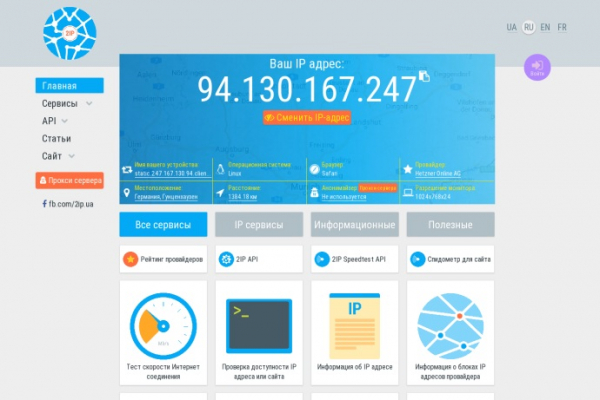
— краткая – предоставляет информацию об адресах, местоположении и используемых в браузере скриптах;
— расширенная – отображает более полную информацию об адресах, открытых портах, дисплее, часовом поясе.
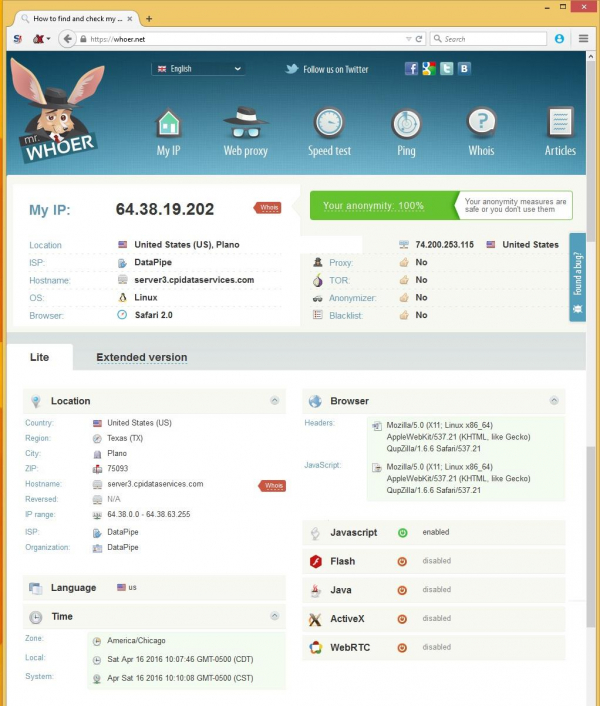
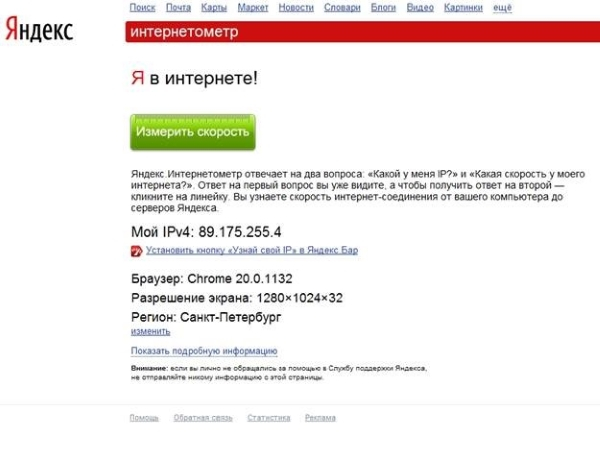
В некоторых случаях необходимо узнать информацию о внутреннем и внешнем IP адресе компьютера. Для этого имеется различный инструментарий как в системе Windows, так и онлайн, который поможет быстро получить необходимые сведения.
Сколько стоит?
Как правило, услуга внешнего IP адреса платная и стоит недорого. Поинтересоваться об этом нужно у вашего провайдера, практически все они предоставляют такие услуги.
Есть также вариант, когда у вас есть внешний IP адрес, однако он назначается динамически. То есть, провайдер выделяет вам при соединении какой-то адрес из пула доступных адресов. В этом случае для корректной работы интернет-сервисов, запущенных у вас на компьютере, нужно использовать сервис No-IP или DynDns.
Отображение символьных адресов на IP-адреса: служба DNS
DNS (Domain Name System) — это распределенная база данных, поддерживающая иерархическую систему имен для идентификации узлов в сети Internet. Служба DNS предназначена для автоматического поиска IP-адреса по известному символьному имени узла. Спецификация DNS определяется стандартами RFC 1034 и 1035. DNS требует статической конфигурации своих таблиц, отображающих имена компьютеров в IP-адрес.
Протокол DNS является служебным протоколом прикладного уровня. Этот протокол несимметричен — в нем определены DNS-серверы и DNS-клиенты. DNS-серверы хранят часть распределенной базы данных о соответствии символьных имен и IP-адресов. Эта база данных распределена по административным доменам сети Internet. Клиенты сервера DNS знают IP-адрес сервера DNS своего административного домена и по протоколу IP передают запрос, в котором сообщают известное символьное имя и просят вернуть соответствующий ему IP-адрес.
Если данные о запрошенном соответствии хранятся в базе данного DNS-сервера, то он сразу посылает ответ клиенту, если же нет — то он посылает запрос DNS-серверу другого домена, который может сам обработать запрос, либо передать его другому DNS-серверу. Все DNS-серверы соединены иерархически, в соответствии с иерархией доменов сети Internet. Клиент опрашивает эти серверы имен, пока не найдет нужные отображения. Этот процесс ускоряется из-за того, что серверы имен постоянно кэшируют информацию, предоставляемую по запросам. Клиентские компьютеры могут использовать в своей работе IP-адреса нескольких DNS-серверов, для повышения надежности своей работы.
База данных DNS имеет структуру дерева, называемого доменным пространством имен, в котором каждый домен (узел дерева) имеет имя и может содержать поддомены. Имя домена идентифицирует его положение в этой базе данных по отношению к родительскому домену, причем точки в имени отделяют части, соответствующие узлам домена.
Корень базы данных DNS управляется центром Internet Network Information Center. Домены верхнего уровня назначаются для каждой страны, а также на организационной основе. Имена этих доменов должны следовать международному стандарту ISO 3166. Для обозначения стран используются трехбуквенные и двухбуквенные аббревиатуры, а для различных типов организаций используются следующие аббревиатуры:
- com — коммерческие организации (например, microsoft.com);
- edu — образовательные (например, mit.edu);
- gov — правительственные организации (например, nsf.gov);
- org — некоммерческие организации (например, fidonet.org);
- net — организации, поддерживающие сети (например, nsf.net).
Каждый домен DNS администрируется отдельной организацией, которая обычно разбивает свой домен на поддомены и передает функции администрирования этих поддоменов другим организациям. Каждый домен имеет уникальное имя, а каждый из поддоменов имеет уникальное имя внутри своего домена. Имя домена может содержать до 63 символов. Каждый хост в сети Internet однозначно определяется своим полным доменным именем (fully qualified domain name, FQDN), которое включает имена всех доменов по направлению от хоста к корню. Пример полного DNS-имени :
Внутренний и внешний IP адрес — зачем нужен? : 4 комментария
Может ли провайдер выдавать серый IP? Как проверить белый или серый IP адрес выдал мне провайдер?
Добрый день. Некоторые провайдеры при недостатке IP адресов (в целом по миру, сильно не хватает IP) создают локальную сеть, внутри которой и раздают трафик. Проверить это легко – белый адрес состоит из 4 чисел, разделенных точкой, а серый содержит только три числа.
Какие IP адреса можно использовать в локальной сети, у меня уже стоит серый адрес от провайдера, это не будет создавать проблемы?
Здравствуйте. Можно выбрать любой из трех диапазонов, главное – все устройства вашей сети должны принадлежать одному диапазону и отличаться от диапазона «внешней» сети.











